Зміст

Попередні роботи
Почнемо з простих дій, які потрібно виконати ще до вибору варіантів настройки пристроїв. Останнє &8212; не обов'язкове, але виявиться корисним, якщо раптом при підключенні виникнуть помилки або ж ви виявите, що необхідний режим зовсім не підтримується поточної прошивкою.
- Відкрийте на комп'ютері, використовуваному для настройки роутерів і підсилювачів, будь-який зручний браузер, де авторизуйтесь в веб-інтерфейсі обладнання від TP-Link. На нашому сайті ви знайдете універсальну інструкцію по цій темі, яка підходить як для маршрутизаторів, так і репітерів.
Детальніше: Вхід в веб-інтерфейс роутерів TP-Link
- Коли ви плануєте забезпечити взаємодію двох роутерів, розширюючи зону покриття бездротової мережі, перед цим переконайтеся в тому, що основний пристрій вже підключено до Інтернету і бездротова мережа теж налаштована правильно. Якщо ж маршрутизатор навіть не розпакований і ви раніше не стикалися з процесом конфігурації такого обладнання, введіть назву моделі в пошуку на нашому сайті і знайдіть статтю, присвячену повній настройці роутера.
- Як вже було сказано вище, остання дія реалізовується в тому випадку, якщо при налаштуванні виникає проблема з відсутністю необхідних функцій. Зараз для більшості моделей від TP-Link є сучасна прошивка, що дозволяє використовувати всі доступні технології. Оновіть програмне забезпечення так, як це показано в матеріалі далі, а потім перевірте, чи з'явилися потрібні функції в новому меню.
Детальніше: Перепрошивка роутера TP-Link
Варіант 1: увімкнення режиму WDS
Перший варіант підходить власникам старих роутерів від TP-Link, які не підтримують роботу в режимі підсилювача. Замість цього в них використовується трохи застаріла технологія WDS, що вимагає тонкої настройки обох девайсів. Складність такого методу полягає в тому, що вам доведеться підключити спочатку основний маршрутизатор до комп'ютера, змінити його налаштування, а потім зробити те ж саме і з другим. Іноді з'являються і помилки з'єднання, які вирішуються зміною вже інших параметрів. Про це всім розказано в іншій статті на нашому сайті, де розглянуті дві різні версії веб-інтерфейсів TP-Link.
Детальніше: Налаштування WDS на маршрутизаторах TP-Link
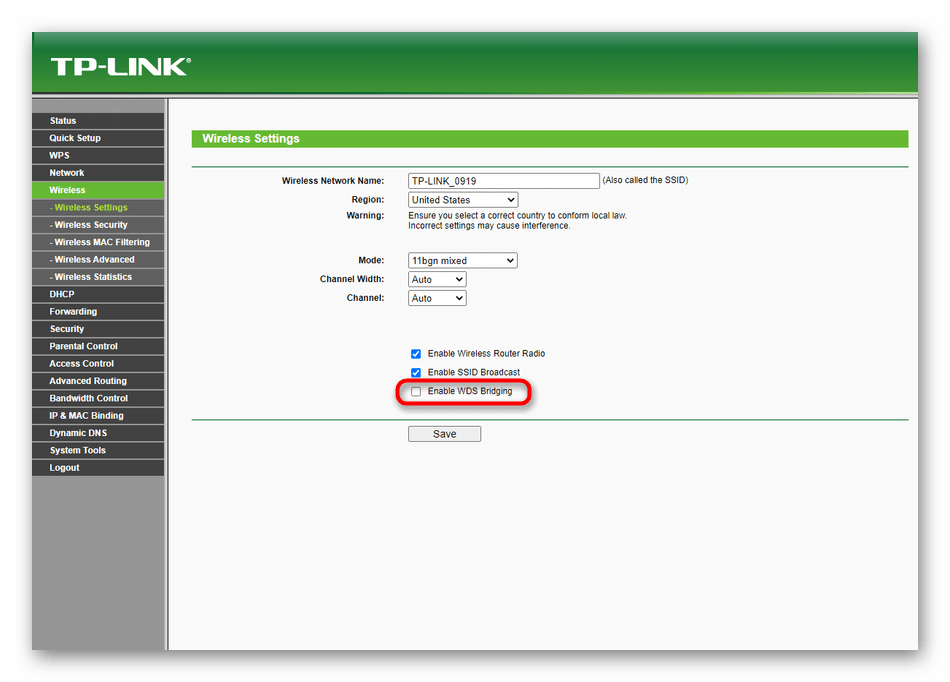
Варіант 2: Режим&171; Підсилювач Wi-Fi сигналу & 187;
Останні моделі маршрутизаторів від даної компанії вже оснащені окремим меню в веб-інтерфейсі, де є можливість вибрати режим роботи, і до списку відноситься &171;Підсилювач Wi-Fi сигналу&187; . Ви можете використовувати його навіть якщо основний роутер, який підключений до Інтернету, володіє старою прошивкою або взагалі від іншого виробника. Налаштування режиму здійснюється буквально в кілька кліків і іноді потрібна зміна додаткових параметрів, про що читайте далі.
Детальніше: Налаштування роутерів від TP-Link в режимі репітера
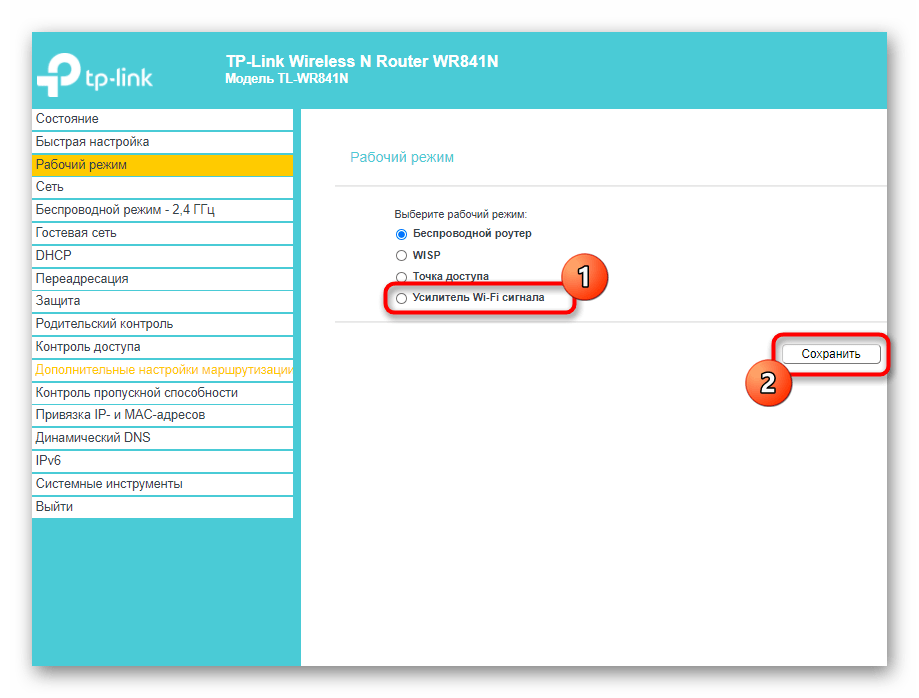
Варіант 3: Налаштування підсилювача від TP-Link
Останній варіант &8212; Налаштування підсилювача від TP-Link для розширення зони покриття бездротової мережі. Всі дії в цьому випадку теж виробляються через веб-інтерфейс, але виглядає він трохи інакше, а меню відрізняється від тих, які ви бачили при конфігуруванні роутерів. Якщо ви придбали подібний Підсилювач і ще не знаєте, які параметри слід вибрати, ознайомтеся з інформацією в іншій нашій статті.
Детальніше: Налаштування серії моделей підсилювачів TP-Link Extender





